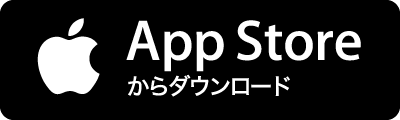起動ディスク全体を外付けハードディスクのボリュームにコピーして、そのボリュームからMac OS Xを起動する方法です。 ディスクユーティリティを使用します。 Macの起動ディスク全体をコピー Macのシステム全体を外付けハードディスクにコピーして、そこから起動できるようにします。 この記事では、Intel MacのMac OS X 10.6 Snow Leopard、USB接続の外部HDにコピーする場合を説明します。ただし、Firewire接続の外部HDも起動できるはずです。 起動ディスク全体をディスクユーティリティ.appを使ってコピー まず、起動ディスクをコピーする専用の外付けハードディスクを用意するか、現在使っているハードディスクに新たなパーティションを作成します。 新たなパーティションを作成するには、記事「Macでハードディスクのパーティションを追加・削除する方法」を参考にしてくだ